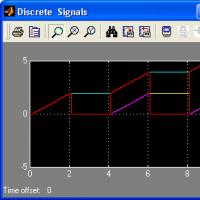Asus rt n56u технические характеристики. Чёрный бриллиант! Обзор маршрутизатора ASUS RT-N56U
Владельцы беспроводных маршрутизаторов знают, что этот девайс редко попадается на глаза. Пользователь приобретает устройство в магазине, дома его подключает и настраивает. На этом всё, далее маршрутизатор можно не трогать месяцами. Главное — запрятать его подальше, ведь вид этих устройств иногда устрашает. Мы выбрали для сегодняшнего обзора ASUS RT-N56U именно потому, что он не похож по внешнему виду на другие подобные устройства. Его даже можно поставить на компьютерный стол рядом с монитором и клавиатурой, стыдно за этот поступок не станет.

Да, глянув в руководство пользователя мы поняли, что технические характеристики здесь на уровне других топовых беспроводных маршрутизаторах. Пара точек Wi-Fi, которые могут работать одновременно в диапозонах 5 и 2,4 ГГц. Эта особенность сразу приводит к выводу, что устройство очень пригодилось бы владельцам сетевых плееров, которые воспроизводят медиаданные из локальной сети, либо работают с потоковым видео из Интернета. Нужно всего лишь перевести ваш плеер в отдельную сеть и он будет скачивать фильмы через отдельный пропускной канал, не мешая сидеть вам в сети с ноутбука, настольного компьютера или даже смартфона.
Описание роутера ASUS RT-N56U
Внешних антенн у маршрутизатора ASUS RT-N56U нет, один только этот факт улучшает внешний вид девайса. Но стоит заметить, что обычно подобное нововведение сказывается на качестве и надёжности соединения. Разработчики это понимали и внедрили сразу пять внутренних антенн, плюс они встроили технологию Ai Radar. Эта технология занимается фокусировкой сигнала антенн в сторону клиентских устройств. Это по словам производителя, на деле проверить подобный факт очень сложно. Но мы попробуем что-нибудь придумать на тестировании.
Все две точки доступа работают с протоколом IEEE 802.11n, порты для кабельной сети имеют стандарт Gigabit Ethernet. Всё для высокой скорости. Внутри даже есть аппаратное ускорение NAT, которое при возможности будет ускорять передачу данных вплоть до отметки в 1 Гбит/с. Из «железа» внутри маршрутизатора присутствует плашка оперативной памяти в 128 Мбайт, также предназначенная для ускорения быстродействия.
Для подсоединения накопителей и оргтехники предназначены лишь пара USB-портов версии 2.0. Немного, но в некоторых моделях вовсе бывает встроен лишь один USB-порт. Форматировать жёсткий диск, подключаемый к ASUS RT-N56U, можно в любой файловой системе. Есть поддержка даже малораспространённых систем EXT2 и EXT3. А вот на размер тома есть ограничение. Но оно составляет 2 Тбайта, до которого мало кто пока решает добраться.
Выглядит маршрутизатор очень красиво. Давно не приходилось видеть таких маршрутизаторов. Корпус ASUS RT-N56U выполнен так, что чаще всего глазам пользователя открывается лишь передняя панель. А различные разъёмы и кнопки скрываются за приличным выступом. Видно, что дизайнеры ASUS умеют делать своё дело.
На передней панели мы вновь встречаем глянцевый пластик, как и во многих нынешних устройствах. Но тут он разбавлен волнистой клетчатой фактурой. Да и согласитесь, лучше глянец использовать на маршрутизаторах, к которым вы прикасаетесь очень редко, чем на ноутбуках. Клеточки сделаны красиво, на солнечном свете они начинают переливаться разными цветами. Синие светодиоды информируют о работе различных сетей и портов USB, светят они слабенько и взгляд на себя не отвлекают. Причём, светодиоды расположены таким образом, что в состоянии они совершенно не видны.
ASUS редко экономит на материалах сборки своих устройств. Здесь мы наблюдаем как раз случай не редкий, всё выполнено качественно и маршрутизатор очень приятен на ощупь. Но вот подставка нам не понравилась, на ней маршрутизатор стоит очень непрочно. Стоит только задеть — он качается, о переноске мы вообще скромно промолчим. Увы, но без подставки обойтись невозможно, в данном случае это далеко не дополнительное устройство, а вещь первой важности. На самом маршрутизаторе нет ни отверстий для монтажа, ни каких-либо резиновых ножек.
Все электронные компоненты маршрутизатора ASUS RT-N56U находятся под массивным металлическим экраном. Без разбора узнать, что тут за процессор, практически невозможно. На печатной плате есть пайка, она выполнена на высшем уровне.
Переходим к настройкам роутера ASUS RT-N56U
Зайдя в интерфейс устройства мы обнаружили, что настройка роутера достаточно понятна. Каждый пункт снабжён контекстной подсказкой, что очень понравится новичкам в данном деле. Движение по меню происходит быстро, страницы открываются практически мгновенно, настройки сохраняются за небольшое время. В интерфейсе присутствует процентный индикатор, заполняющийся при длительных операциях. Перезагрузка устройства выполняется достаточно быстро. В общем, к быстродействию интерфейса маршрутизатора претензий нет никаких.
Ну а мы пока подключили ASUS RT-N56U к компьютеру, открыли фирменную утилиту с диска и прыгнули в веб-интерфейс устройства, перейдя по стандартному IP-адресу 192.168.1.1. Отметим, можно перейти по этому IP-адресу через браузер, утилита же самостоятельно определила в сети маршрутизатор. Среди языков интерфейса присутствует русский. Заводской пароль и логин для входа admin/admin

адресная строка браузера, скопируйте и введите http://192.168.1.1. и вы войдете в интерфейс роутера
На главной странице мы обнаружили схему домашней сети, подключённые к ней устройства наглядно показаны.

Веб-интерфейс ASUS RT-N56U. Главная. Нажмите кнопку «Перейти»
В целях безопасности, поменяйте пароль admin на тот, который придумаете.
К Интернету подключиться можно при помощи удобного пошагового мастера. Ошибиться в настройках соединения при таком мастере почти невозможно. А если ошибётесь — мастер быстро покажет вам проблему.
Теперь можно выбрать какой-либо узел данной схемы и настроить выбранное устройство.

Веб-интерфейс ASUS RT-N56U. Раздел «Настройки интернета» Выберете «Беспроводной роутер»>>> жмите «Далее»
Стоит заметить, мастер не имеет возможности сам прописать статические маршруты между домовой сетью (В том случае, если выход в Интернет происходит с её помощью) и локальными девайсами. Тут нужно прописывать всё самостоятельно.

WAN-подключение при желании конфигурируется также вручную. ASUS RT-N56U можно заставить работать в качестве маршрутизатора для успешного соединения звеньев локальной сети, а можно оставить его работать в виде обычной точки доступа Wi-Fi. В программе присутствуют предустановленные режимы работы, тут всё будет просто.
В маршрутизатор вставлен брандмауэр, он занимается фильтрацией трафика между глобальной и локальной сетями, ориентируясь по номерам IP-адресам и портам. Брандмауэр при надобности может перекрыть выход в сеть по MAC-адресу или URL-ссылке удалённого сервера.
В роутере ASUS RT-N56U присутствует функция QoS. Она позволяет пользователю оптимизировать трафик для различных задач. Например, для онлайн-игр, либо для встроенного файлового сервера. Настройку можно провести автоматически, но можно полазить по пунктам параметров самостоятельно. Данные о трафике сохраняются в течение 24 часов, их можно посмотреть на понятном мониторе. С помощью просмотра можно понять, куда больше всего уходит трафик, а куда — меньше.
Данный маршрутизатор хорошо подойдёт тем, кто имеет у себя домашнюю сеть, к которой требуется удалённый доступ. Или тем, у кого есть дома сервер с интернет-сайтами. Для таких людей здесь присутствуют требующиеся программы и настройки, а также функция Dynamic DNS, о которой «Обзор ИТ» уже упоминал в одном из предыдущих обзоров.
Широкая функциональность роутера
Файловый сервер можно создать всемогущий, для этого тут предоставлена самая широкая функциональность. Конечно, не обошлось без ограничений, они в основном исходят от пропускной способности порта USB 2.0. Подключив накопитель мы обнаружили его в сетевом окружении Windows. Также к данным на жёстком диске можно получить доступ через FTP. При этом можно создать несколько учётных записей для разных пользователей с различными для них правами доступа. Сетевые плееры и игровые консоли можно подключить через протокол UPnP. Клиент DDNS и файловый сервер настраивается довольно легко, для этого опять же предназначен пошаговый мастер под названием AiDisk.
Менеджер закачек
Также в ASUS RT-N56U присутствует менеджер закачек, поддерживающий загрузки с торрентов. Данная утилита лишь начинает загрузку, а далее она продолжается в полностью автономном режиме. Также на диске с программным обеспечением нашлась специальная утилита для создания виртуального USB-порта. Она предназначается тeм, кто подключит к одному из двух портов принтер, сканер или МФУ. Обратите внимание, все программы предназначены для Windows, версии для альтернативных операционных систем на диске не обнаружились.
Для беспроводных точек доступа также можно настроить огромное количество параметров. Самое простое — использовать стандарты WPA, WPA2 или WEP для большей безопасности. Ну и до самого сложного, типа настройки функции WDS. С её помощью можно с помощью Wi-Fi без всякого использования кабелей создать единую локальную сеть.
Что осталось упомянуть? Дополнительные функции. Но тут ничего особо необычного нет. Всю конфигурацию можно экспортировать и импортировать. Присутствует подробный журнал, которые поделён на несколько секций. Давайте лучше перейдём к небольшому тестированию.
Для измерения производительности мы использовали пару компьютеров с картами Wi-Fi максимальной пропускной способности и гигабитными сетевыми адаптерами. Управление компьютерами проходило под операционной системой Windows XP. Вряд ли «семёрка» кардинально что-то изменила бы. Для тестирования использовалась программа IxChariot, которая может автоматически передавать сотню файлов по одному мегабайту каждый. Устройства мы расположили в прямой видимости, расстояние между ними составляло примерно полтора метра.
Коммутатор сетей
ASUS RT-N56U показал себя в лучшем виде в качестве коммутатора кабельной сети. Тут всё зависит от скорости в самой кабельной сети и пропускной способности сетевого адаптера. Но больше всего нам стало интересно, можно ли достигнуть скорости 1 Гбит/с при передаче данных между двумя устройствами. Но мы не подумали о том, что сам тестовый стенд не позволяет добиться такой скорости чтения/записи. Но стоит отметить, что на производительность включение в сеть устройства не влияет. Только не забудьте включить NAT, без него маршрутизация происходит ровно в два раза медленнее.
Больше всего поразила работа беспроводных точек доступа. ASUS RT-N56U тут на голову выше многих аналогичных устройств с внешними антеннами и расчитанными на полноценную работу в стандарте IEEE 802.11n. Если у вас хороший сетевой адаптер, то вы не почувствуете разницы между передачей данных через Wi-Fi и скачивания данных через 100-мегабитную кабельную сеть.
Заключение
Подводя итоги можно сказать, что ASUS RT-N56U является одновременно очень стильным и функциональным устройством. Настройки просты и понятны, пропускная способность очень велика даже по сравнению со многими маршрутизаторами в похожем ценовом сегменте. Недостатки тут присутствуют только в физической постройке корпуса, разработчики отказались от внедрения отверстий для крепежа на стене, что было бы очень удобно. В остальном данный беспроводной маршрутизатор подойдёт любому. Если вы планируете сейчас купить простенький и дешёвый маршрутизатор, то мы советуем вам задуматься о покупке через пару месяцев более дорогого ASUS RT-N56U. Да, вы потратите больше денег, но зато замена данному устройству не потребуется долгие годы.
Несмотря на свою распространенность, для многих пользователей маршрутизаторы все еще представляются диковинкой, требующей сложной установки и последующего изменения конфигурации. На деле сделать это самостоятельно совсем несложно.
В данной статье мы рассмотрим пошаговый процесс первоначальной подготовки устройства и проведем вас через все необходимые для него настройки.
Комплектация роутера и его вид
Роутеры данной линейки отличаются не только своей функциональностью, но и стильным современным дизайном. Черный глянцевый корпус с волнистой фактурой хорошо впишется в любой интерьер. На передней панели располагаются синие индикаторы, отображающие работу подключенных сетей и USB-устройств. Устанавливается маршрутизатор вертикально с помощью специальной подставки.
В его комплект входят:
- роутер;
- подставка для вертикальной установки;
- сетевой кабель;
- блок питания;
- диск с необходимым софтом;
- гарантийный талон.
Подключение и подготовка к работе
После распаковки первым делом необходимо подключить устройство.
Для этого следует простым шагам:

На этом первоначальная подготовка закончена.
Вход в настройки
Теперь переходим к процессу настройки. Для правильного отображения устройства сетевая карта компьютера должна находиться в автоматическом режиме.
Проверить и изменить это можно следующим образом:

Настройка Интернет
Общая настройка сети довольно проста. Для этого всего лишь необходимо загрузить файл конфигурации. Он выполнит настройку всех параметров по умолчанию.
Чтобы убедиться в их правильности, нужно перейти в раздел «Интернет» и затем «Подключение», и проверить следующие поля:
- в поле «Тип WAN-подключения» должна быть выбрана опция «Автоматический IP»;
- в полях «Включить WAN/ NAT / UPnP» должно быть выбрано «Да»;
- также «Да» для «Подключаться к DNS-серверу автоматически»;
- в графе «Аутентификация» – «Отсутствует»;
- если какие-то из настроек были изменены – нажимаем «Применить».

Если проводится настройка роутера ASUS RT N56U для билайн, то меню подключения должно выглядеть следующим образом:
- в строке «Тип WAN подключения» указываем «L2TP или же PPTP» ;
- для «IP адрес WAN» и «DNS WAN» должна быть выбрана опция «Получить автоматически»;
- в поле «Учетная запись и соединение» оставляем логин и пароль, предоставленные провайдером;
- «Специальные требования» – сохраняем данный адрес сервера: «tp.internet.beeline.ru» .
Беспроводная сеть
Для настройки беспроводной сети, следуем следующей инструкции:

Важно! При выборе данного названия стоит обратить внимание на небольшой нюанс: некоторые устройства, как, например, планшеты или телефоны не всегда корректно определяют сеть, если название точки доступа начинается с заглавной буквы. Лучше начать его с прописной, чтобы избежать подобных проблем.
- после смены названия, позаботимся о безопасности подключения – переходим в «Метод проверки подлинности» и устанавливаем «WPA2-Personal»;
Обратите внимание! Паролем к подключению будут служить данные, которые мы вводили в 4 пункте.
- настройка завершена, подтверждаем изменения.
По окончании процесса включаем поиск беспроводной сети, чтобы убедиться в правильно отображении устройства. Роутер должен появиться в списке. Кликаем на название нашей новой сети и выбираем «Подключить». Вводим пароль и ждем соединения.
IPTV
О подключении IPTV придется позаботиться вручную, ведь по умолчанию эта функция неактивна.
Чтобы включить ее:
- переходим в «Локальная сеть»;
- выбираем вкладку «IPTV»;
- в разделе «Специальные приложения» находим пункт «Включить многоадресную маршрутизацию» и активируем его;
- нажимаем «Применить», чтобы сохранить изменения.

После подключения данной функции нужно обязательно изменить битрейт потока. Установленная по умолчанию скорость (20 мегабит/с) может вызывать перебои в работе IPTV. Изменить ее можно во вкладке «Switch Control», где напротив двух параметров – «Unknown multicast storm control» и «Multicast storm control» необходимо обнулить значения.
Также стоит проверить настройки частотного диапазона, они должны иметь вид:
- напротив опции «Включить IGMP Snooping» – «Включить»;
- в «Скорость многоадресной передачи данных» установить оптимальный параметр – OFDM 36 (или на свое усмотрение).
Как сбросить настройки роутера ASUS RT N56U
Необходимость сбросить настройки маршрутизатора может возникать по разным причинам. Например, роутер бу и уже обладает измененной конфигурацией. Чтобы не настраивать все вручную, достаточно просто сбросить ее до заводской.

- обращаем внимание на заднюю панель устройства, рядом с входами для кабелей находится слово «Reset» и небольшая дырочка для сброса настроек;
- подготавливаем ручку или другой инструмент, подходящий по размерам;
- включаем роутер и ждем его загрузки;
- после этого зажимаем кнопку «Reset» на 30 секунд;
- об успешности операции оповестят мигающие индикаторы и устройство перезагрузится.
Видео: как прошить роутер
Изменяем пароль для входа
По умолчанию паролем к странице с настройками маршрутизатора является «admin».
Чтобы изменить его:
- переходим в раздел «Администрирование»;
- во вкладке «Система» находим «Пароль»;
- в полях «Новый пароль» и «Подтверждение пароля» вводим новый вариант;
- сохраняем изменения.
Обновляем прошивку
Обновление прошивки – процесс не такой сложный, как это может показаться на первый взгляд. Нам понадобятся файл конфигурации и прошивки.

Важно! Во время процесса не отключайте питания маршрутизатора.
После обновления прошивки приступаем к настройке роутера. Для этого можно воспользоваться специальным файлом конфигурации, загружаемым через данный интерфейс.
Инструкция:
- сохраняем файл на компьютере;
- подключаем ПК к LAN-порту маршрутизатора;
- нажимаем на номер наверху страницы и переходим во вкладки «Управление настройками» и далее «Восстановление настроек»;
- здесь кликаем на «Выберите файл» и указываем папку на компьютере, где он сохранен;
- «Отправить» и ждем автоматической перезагрузки системы.
- после изменения настроек с помощью файла, для входа используйте логин и пароль «admin».
Обратите внимание! После этого процесса на ASUS RT-N56U будут установлены стандартные заводские настройки. Они позволяют подключаться к роутеру любым беспроводным устройствам без необходимости вводить пароль. Как отключить эту функцию и установить новый пароль мы рассматривали ранее.
Видео: ASUS RT-N56U Dual-Band Wireless
Подключение USB-устройств
Данный роутер обладает двумя USB 2.0, размещенными на панели рядом с входами для кабелей. Их можно использовать для подключения внешнего жесткого диска или принтера. Для использования USB-приложений необходимо активировать AiDisk, после чего диск будет доступен через Интернет.
Сделать это можно следующим образом:
- в разделе «USB Application» выбираем «AiDisk» ;
- в мастере настройки нажимаем «Go»;
- переходим в права доступа для клиентов;
- создаем собственное доменное имя, соглашаемся с условиями использования сервиса и нажимаем «Далее» и «Готово»;
- теперь диск можно использовать как FTP-сервер, просто введя в своем браузере ссылку FTP:// имя созданного домена .

Как можно заметить, настройка ASUS RT N56U совсем не сложна. Надеемся, что в этой статье мы ответили на все возможные вопросы, возникающие во время этого процесса.
>Современная цифровая индустрия настолько быстро идет вперед, что даже сложно предсказать какие еще возможности цифровой техники нас ожидают в ближайшем будущем. Моральное устаревание процессоров и видеокарт наступает в течение полугода, а иногда и через 3 месяца, но вот устройства передачи данных не так сильно подвержены этому процессу. Сетевое оборудование может с успехом работать 5, а иногда и 10 лет не создавая пользователю ощутимой потребности в его замене. Однако и в нише продуктов для передачи данных почти каждый год происходят какие-либо изменения. Их часто нельзя назвать кардинальными, но даже они достойны анализа и практических тестов в нашей лаборатории.
Сбор характеристик производился с информации, которая представлена на сайте производителя и по фактическим возможностям встроенного WEB интерфейса модели ASUS RT-N56U.
Упаковка

Средних размеров упаковка имеет строгий дизайн. На лицевой стороне указана модель устройства и принадлежность его к продуктам «Extreme Performance in Style», а также возможность работы по Gigabit и Wireless-N стандартам передачи данных. Справа приведены логотипы поддерживаемых данным маршрутизатором возможностей:
- поддержки стандарта 802.11n @300Мбит/с Ultra-speedy P2P Download,
- поддержка ПО OC Windows 7,
- использование в данной модели энергосберегающих технологий,
- технология улучшенной передачи сигнала «Beamforming Technology»,
- поддержка «Giga fiber Internet»,
- QoS и WPS (Wi-Fi Protected Setup), ускоряющих настройку и оптимизирующих работу данного оборудования.

С обратной стороны производитель поместил краткую схему подсоединения данного продукта к сети конечного пользователя, и подчеркнул возможность работы в двух частотных диапазонах 5 ГГц и 2,4 ГГц. Отдельной схемой показаны все дополнительные возможности, которыми инженеры компании ASUS оснастили модель ASUS RT-N56U, такие как подсоединение принтера, 3G USB модема для резервного канала связи, USB накопителя для создания файл-сервера и возможность работы «Медиасервером» для передачи потокового HD видео на цифровые плееры.
Комплектация
Комплектацию ASUS RT-N56U можно назвать стандартной для таких решений, в ней есть всё, что потребуется пользователю для быстрой установки и настройки данного маршрутизатора, а также для его работы.


В коробке с ASUS RT-N56U присутствует:
- CD-диск с ПО и документацией (в тестовом экземпляре его не оказалось);
- Руководство пользователя на английском языке (краткая инструкция по установке и обслуживающему программному обеспечению);
- Патчкорд для подключения к Gigabit Ethernet сети провайдера;
- Основание-ножка для установки данного устройства в вертикальном положении на столе;
- Блок питания от электросети.
Маршрутизатор

«Топовые» сетевые решения компании ASUS всегда отличала элегантность исполнения корпуса и привлекательность внешнего вида. Не стала исключением и модель ASUS RT-N56U. Но главным её отличием от белого дизайна моделей прошлого поколения станет полностью черный корпус. Его верхняя часть имеет рельеф граненых глянцевых треугольников, слегка повернутых относительно друг друга на небольшие углы. Это придает модели ASUS RT-N56U схожесть с ограненными драгоценными камнями. Корпус выглядит очень «дорого» и достойно подчеркивает высокий функционал данного решения.
Такое исполнение маршрутизатора поможет ему легко вписаться в любой интерьер вашей комнаты. Установленный вертикально ASUS RT-N56U займет минимум места на столе пользователя и обеспечит максимально качественный прием по беспроводному каналу.
На верхней крышке устройства расположены подписанные индикаторы работы данной модели. Здесь есть индикация подачи питания на устройство, моргающие диоды активности WLAN(5 ГГц), WLAN(2,4 ГГц), WAN (интернет) и LAN интерфейсов данного маршрутизатора, а также работы подключенных USB устройств.

На основании имеется наклейка с указанием всех основных технических данных этой модели и конкретно этого экземпляра.

На одной из боковых сторон присутствуют отверстия для присоединения ножки, поддерживающей данную модель в вертикальном положении.

Еще на одной боковой стороне есть кнопка «WPS» запуска технологии быстрой настройки ASUS WPS.

С тыльной стороны есть ряд разъемов и интересных элементов. Рассматривая этот образец слева направо, в первую очередь видим два разъема USB для подключения USB-накопителя, принтера или 3G-модема. Далее находится черная кнопка сброса установок (возврат к заводским настройкам). Сброс производится путем нажатия на эту кнопку с удержанием более пяти секунд при включенном устройстве. Следующими идут разъемы подключения оборудования локальной сети Gigabit Ethernet (LAN1-LAN3), а в конце их ряда находится разъем подсоединения данного маршрутизатора к сегменту внешней сети Gigabit Ethernet (технологически называется WAN). Заканчивает эту цепочку гнездо подключения блока питания. Расположение всех разъемов достаточно стандартно и позволит легко подключать к ним проводные интерфейсы.
Программное обеспечение
Весомым аргументом при покупке ASUS RT-N56U для многих пользователей может стать понятный интерактивный интерфейс настройки данного маршрутизатора, а также его функциональные возможности. Разработчики предусмотрели два способа быстрой настройки. Первый, и самый простой из них - это технология WPS, позволяющая пользователю настроить защищенную беспроводную сеть в несколько кликов мыши через дополнительно установленное на ваш компьютер программное обеспечение и кнопку (WPS) на корпусе устройства. Сам алгоритм такой настройки был нами описан в материале «Обзор беспроводного маршрутизатора ASUS RT-N13 SuperSpeed N ».
Однако стоит обратить внимание нашего читателя на невозможность воспользоваться этим алгоритмом в случае построения сложной сети или сети с оборудованием, которое не поддерживает этой функции. В такой ситуации основным способом настройки ASUS RT-N56U станет WEB-интерфейс. В нем также есть небольшой помощник настройки «быстрого старта».

На этой закладке разместились все первоочередные настройки, необходимые для стандартной работы вашей сети. В правом верхнем углу вас всегда поправит интерактивный помощник. Он укажет, что вы сделали не так.




Воспользоваться последовательным алгоритмом настройки работы маршрутизатора как файл-сервера сети, можно после подключения к нему USB-накопителя. Здесь предлагается выбрать способ доступа (протоколы FTP или SAMBA) и указать название вашего сетевого хранилища. Однако данный алгоритм допускает только настройку незащищенного доступа к вашим файлам. Для доступа по логину и паролю следует воспользоваться более профессиональными настройками в пункте «Дополнительные настройки». О нем мы расскажем ниже.

Сетевое устройство ASUS RT-N56U поддерживает функции «Медиа-сервера» сети. Эта возможность позволит другим участникам вашей сети автоматически находить медиаконтент расположенный на этом файловом сервере.

Если ваши главные приоритеты это скорость работы игровых приложений то нажмите кнопку «Gaming Blaster», если главное – быстрота закачки файлов по FTP или SAMBA, то соответственно кнопку «AiDisk» и т.д.


На второй закладке в этом разделе можно отслеживать нагрузку на каждый интерфейс вашего маршрутизатора.

В окне «Дополнительные настройки» представлено дерево всех настроек данной модели. Через него очень удобно искать необходимые вам опции. Все эти хитрости должны помочь даже неискушенному в сетевых технологиях пользователю качественно и легко настроить данную модель на нормальную работу в любом из поддерживаемых ею режимов.
Самыми гибкими и функциональными для создания конфигурации обозреваемого маршрутизатора стали остальные пункты этого же WEB-интерфейса, выполненные довольно продуманно и удобно.


В пункте меню «Беспроводная - Общие» можно задать имя соединения, фигурирующее как название сети при подключении к ней, установить номер канала, к которому могут подключаться клиенты, режим работы Wi-Fi интерфейса (Auto, Big Mixed, n Only, g Only, b Only) и метод авторизации таких подключений. Исходя из выбранного способа авторизации, задается метод шифрования радиоканала. Поддерживаемые стандарты шифрования и аутентификации указаны в таблице спецификаций, которая приведена выше. Все это можно сделать отдельно для 5 ГГц и 2,4 ГГц эфира.

Страничка, отвечающая за включение/отключение технологии WPS, позволяет настроить защищенную беспроводную сеть за считанные минуты.

На страничке «Мост» закладки «Беспроводная сеть» можно задать режим работы с соответствующими MAC-адресами удаленных точек моста и с количеством каналов, использованных под этот тип соединения.

«Фильтр МАС-адресов беспроводной сети» позволит задать список физических адресов устройств клиентов, которым разрешен или запрещен доступ к данному маршрутизатору.

«Настройка RADIUS» позволит задать IP-адреса, порта и пароль для авторизации на RADIUS-сервере.

На страничке «Беспроводная сеть – Профессионально» производитель максимально полно обеспечил настройки сети Wi-Fi: принудительное задание скорости соединения, тайминги сигнала, режимы работы и др.

В соответствующие поля можно задать IP-адрес и маску локальной сети.

DHCP-сервер получил все стандартные возможности настроек такого сервиса. Здесь есть возможность задания ассоциации выдаваемых IP с MAC-адресами подключающихся клиентов.

Вполне стандартные возможности IP-маршрутизации могут обеспечить настройки страницы «ЛВС – Маршрут».

«WAN – Интернет-соединение» это одна из основополагающих страничек настроек данного маршрутизатора. Здесь размещены полные настройки соединения через WAN-интерфейс: начиная от задания способа получения IP-адреса (статически или динамически) и заканчивая возможностью настройки на входящем интерфейсе маршрутизатора PPPoE, L2TP или PPTP варианта VPN-клиента соединения.

Присутствует гибкая система приоритетности трафика QoS с тремя уровнями приоритетности. Можно ограничить скорость входящего соединения и назначить приоритет для пакетов, выбранных пользователем служб с указанием IP-адреса источника и порта назначения.

Закладка «Настройки NAT – переключатель портов» позволяет задать список портов для входящих пакетов с соответствующим им перенаправлением на другие локальные порты.

Возможно, очень полезной страничкой WEB-интерфейса может оказаться «Настройки NAT – Виртуальный сервер» - с помощью настроек этой закладки можно организовать защищенный доступ к различного предназначения серверам локальной сети (HTTP, FTP, DNS и любым другим сервисам). Любое их количество будет псевдозаменено для внешних пользователей одним виртуальным сервером, настроенным на данном маршрутизаторе, который перенаправляет все запросы на указанные в списке направления.

В закладке «Настройки NAT – DMZ» предусмотрена более простая процедура создания виртуального сервера, находящегося в локальной сети. Маршрутизатор переводится в режим «переброса» всех пакетов на определенную (одну) машину сети, выполняющую функции необходимого сервера для внешних запросов.

В закладке «WAN – DDNS» производитель разместил настройки DDNS-клиента с возможностью получения этого сервиса на интернет серверах.



При подключении внешнего накопителя через USB 2.0 разъем маршрутизатора, его ресурсы можно раздавать через SAMBA или FTP протоколы. Здесь можно указать права для заведенных в список пользователей на доступы (чтения, записи) к определенным открытым на доступ папкам.

В разделе «Другие настройки» задается название вашего файл-сервера, количество одновременных подключений к нему и язык FTP-сервера.

Одной из достаточно уникальных особенностей данной модели является возможность подключения к ней USB 3G-модема для организации связи средствами сотовых сетей. Это может быть как основной канал интернет, так и резервный. Самое главное, что здесь очень большой выбор типа используемого модема и его модели.

«Брандмауэр - Общие» здесь обеспечивается базовая настройка параметров сетевой защиты: включение/отключение этой функции, ее начальное состояние (все открыто или все закрыто) и настройка WEB-доступа через WAN-интерфейс.

В пункте «Фильтр URL – адресов» можно задать фильтрацию по времени и параметры блокировок URL-адресов.

Присутствует и простой MAC-фильтр доступа (фильтрация по MAC-адресам).

Страничка WEB-интерфейса «Фильтр между локальной и глобальной сетями» предусматривает фильтрацию с возможностью задания дня недели и времени, исходящих и входящих пакетов с определением IP-адреса источника, порта (портов) и протокола передачи.



Также пользователь может выбрать режим работы данного устройства в зависимости от его потребностей.
Режим общего IP – в данном режиме маршрутизатор использует функцию NAT для подключения к интернет и маршрутизацию пакетов. Рекомендуется использовать для домашней сети с выходом в интернет.
Беспроводной роутер – в этом режиме подразумевается использование внешней сети интернет через другой маршрутизатор, в то время как ASUS RT-N56U делает простую маршрутизацию без NAT в сеть, подключенную к WAN интерфейсу. Больше необходима для маршрутизатора сети в сетях малого офиса.
Подводя итоги возможностям внутреннего программного обеспечения, можно говорить об отличном оснащении прошивки, как для позиционирования данного устройства в сегменте домашнего маршрутизатора с относительно небольшой нагрузкой на сетевые коммуникации. Здесь присутствует много востребованных технологий и возможностей, но наряду с довольно обширными настройками сетевого экрана имеются и хорошие возможности фильтрации внешнего нежелательного трафика – основной его задачей стало ограничение доступа локальных пользователей во внешнюю сеть и на конкретные www-адреса.
Тестирование
При тестировании мы постараемся в первую очередь обратить внимание на работу данного Wi-Fi-маршрутизатора в идеальных условиях эксплуатации беспроводной сети, на удалении не более двух метров между точками. Пропускная способность беспроводного канала будет измерена на частотах в 2,4 ГГц и 5 ГГц, а также численно определим общую пропускную способность NAT-интерфейса модели ASUS RT-N56U. Для наглядного сравнения мы проведем замеры канала связи, который образуют два LAN-порта маршрутизатора.
Стоит сразу обратить внимание нашего читателя на неполную адекватность и повторяемость результатов тестов беспроводного сегмента сети. Такие каналы связи используют беспроводные стандарты 802.11, а все радиоканалы очень чувствительны к радиопомехам практически любого бытового или цифрового оборудования. Следовательно, стоит принимать во внимание работу мобильных аппаратов, микроволновых печей и других электроприборов, создающих радиопомехи.
Модель ASUS RT-N56U будет протестирована в нашей лаборатории в связке с сетевой Wi-Fi картой Intel Wireless WiFi Link 4965AGN и Gigabit Ethernet Intel 82566MC.
Сравнительное тестирование работоспособности канала Wi-Fi на частоте 2,4 ГГц и максимально полученной для данной связки скорости соединения 300 Мбит/с при прямой видимости на расстоянии два метра с использованием шифрования WPA2.
_ALL.gif)
В обоих направлениях.
_RT-N56U.gif)
Поток данных клиента к ASUS RT-N56U.
.gif)
Поток данных от ASUS RT-N56U к клиенту.
Сравнительное тестирование работоспособности канала Wi-Fi на частоте 5 ГГц и максимально полученной для данной связки скорости соединения 300 Мбит/с при прямой видимости на расстоянии два метра с использованием шифрования WPA2.
_ALL.gif)
В обоих направлениях.
При работе беспроводного канала на частоте в 2,4 ГГц мы получили максимальную скорость передачи в среднем равную 85 Мбит/с, в то время как для канала на частоте в 5 ГГц данный показатель достигал 150 Мбит/с. Такое увеличение скорости почти в два раза, подтверждает наши догадки на счет прямой зависимости чистоты эфира и скорости передачи данных по нему.
В диапазоне 2,4 ГГц насчитывалось до 8-10 сетей, в то время как на частотах в 5 ГГц не было ни одной сети. Именно по этой причине результаты тестирования при 2,4 ГГц и при 5 ГГц существенно отличаются. Отметим, что в идеальном случае скорости передачи данных для частот 2,4 ГГц и 5 ГГц при использовании спецификации IEEE 802.11n должны быть равными. Главным плюсом проведенных нами тестов на частоте 2,4 ГГц является анализ стойкости маршрутизатора ASUS RT-N56U к насыщенному сетями радио эфиру. Ведь именно такой радиочастотной средой обладает пространство вокруг любого современного многоквартирного дома или здания с массой мелких офисов, где у каждой фирмы своя беспроводная сеть. По этой причине замеры скорости на частоте эфира 5 ГГц можно считать идеальным случаем с максимальными показателями скорости, тогда как на частоте в 2,4 ГГц было произведено тестирование максимально приближенное к современной действительности использования беспроводных линий связи.
Сравнительное тестирование скорости прохождения пакетов через NAT-службу данного маршрутизатора.
-82566MC_ALL.gif)
Сравнительное тестирование скорости прохождения пакетов через LAN-интерфейс для другого LAN-клиента.
-82566MC_ALL.gif)
Поток данных в обоих направлениях.
Проверка скорости прохождения пакетов через NAT-сервис маршрутизатора ASUS RT-N56U дала хорошие результаты. Максимальная скорость составила 345 Мбит/с, что более чем приемлемо для современных интернет каналов. Пропускная способность LAN-интерфейсов оказалась еще выше – 977 Мбит/с, а вот это уже ограничение возможностей канала Gigabit Ethernet.
Отметим также, что при передаче видео файла в несколько десятков гигабайт между LAN интерфейсами скорость передачи была 75 МБ/с, что составляет около 600 Мбит/с. При подключении к USB-интерфейсу ASUS RT-N56U USB-накопителя максимальная скорость записи и чтения с данного носителя составила 9-10 МБ/с.
Суммарно своей производительностью модель ASUS RT-N56U очень нас порадовала. Все показатели скорости оказались существенно выше ранее протестированных нами аналогов данного маршрутизатора, файл-сервера и WI-Fi-точки доступа.
Выводы
Перспективы использования маршрутизатор ASUS RT-N56U такие же разнообразные, как и его функционал. Однако главным направлением его применения станет организация доступа к сети Gigabit Ethernet, посредством подключения по протоколам 802.11g и 802.11n, беспроводных сетей в нетребовательных к ширине канала домашних сетях и коммуникациях малого офиса. К существенным достоинствам этой модели можно отнести её производительность и функциональные возможности: поддержку 5 портов Gigabit Ethernet (4 LAN и один WAN), работа в двух эфирных диапазонах (5 ГГц и 2,4 ГГц) Wi-Fi n стандарта связи, хорошие, как для этой ниши устройств, возможности файл-сервера сети, принт-сервера и медиа-сервера. К ASUS RT-N56U можно подключить достаточно большое разнообразие USB 3G-модемов, что поможет организовать доступ к интернет сети через каналы сотовой связи. Естественно, что за весь этот функционал пользователю придется выложит и соответствующую сумму.
Отметим и небольшие недостатки решения ASUS RT-N56U. При рабочем прогреве данного маршрутизатора скорость беспроводного сегмента сети незначительно снижается (на 10%). Такой недостаток нельзя назвать значительным, если учесть и так очень высокое быстродействие данной модели.
Весомым аргументом для пользователя при покупке данного решения может оказаться его быстрая и простая настройка. Технология WPS (Wi-Fi Protected Setup) позволяет настроить защищенную беспроводную сеть в несколько кликов мыши через дополнительно установленное на компьютер программное обеспечение и кнопку (WPS) с тыльной стороны. Разработчиков можно похвалить и за расширенные возможности WEB-интерфейса данного маршрутизатора, его многофункциональность и понятность станет хорошим помощником системному администратору. Суммарно продукт получился достаточно качественным и привлекательным, как по дизайну, так и по функциональной базе.
- Привлекательный дизайн.
- Довольно компактные размеры.
- Отсутствие выпирающих частей, внешней антенны.
- Использование энергоэффективных технологий.
- Очень высокая скорость передачи данных.
- Работа в двух эфирных диапазонах 2,4 ГГц и 5 ГГц.
- Возможность работы в режимах принт-сервера, файл-сервера и медиа-сервера сети, а также поддержка большого числа 3G USB-модемов.
- Удобный в настройке WEB-интерфейс.
- Поддержка технологии WPS (Wi-Fi Protected Setup).
- Высокая цена.
- При применении любых изменений происходит полная перезагрузка маршрутизатора.

Выражаем благодарность украинскому представительству компании ASUS за предоставленный для тестирования маршрутизатор.
Статья прочитана 32229 раз(а)
| Подписаться на наши каналы | |||||
|
|
|
||||
Мы уже несколько раз встречались с сетевым оборудованием компании ASUS. Этот производитель предлагает сегодня множество продуктов за пределами материнских плат и других компонент, с которых все начиналось. Все его решения отличает высокое качество изготовления и привлекательные технические характеристики. Однако этого иногда бывает все-таки недостаточно для успеха, и тогда компании стараются придумать что-то необычное, например в области дизайна.
Наш сегодняшний герой - роутер RT-N56U - выделяется сразу всеми указанными сторонами. У него интересный дизайн, высокопроизводительная платформа с одновременной поддержкой двух радиодиапазонов и пары портов USB и, конечно, отличное качество исполнения.
Комплект поставки
Несмотря на компактные размеры самого роутера, поставляется он в достаточно крупной коробке (31×23,5×8,2 см). На ней приводятся основные технические характеристики устройства, красивые фотографии с частичной ламинацией и варианты использования. На русском языке есть только краткое описание.
В комплект поставки входит роутер, подставка для вертикальной установки, блок питания 19 В 1,58 А, плоский сетевой кабель, компакт-диск с ПО, листовка по быстрой установке и гарантийный талон. Отметим, что блок питания имеет достаточно редко встречающийся разъем и нестандартные параметры.

При необходимости обновления прошивок и утилит можно скачать с сайта производителя. Утилиты предназначены для поиска роутера в сети, настройки клиентов WPS, подключения принтера, восстановления прошивки, управления системой загрузки файлов.
Внешний вид
Компания ASUS известна своим нестандартным подходом к дизайну продуктов; так вот эта волна докатилась и до роутеров. RT-N56U представляет собой в определенном смысле произведение искусства. Его компактный блестящий корпус явно будет привлекать внимание ваших гостей своей необычной формой и фактурой.

Для лучшего вида роутер имеет единственный вариант расположения - вертикально на подставке, глянцевой поверхностью к пользователю. Размеры этой стороны устройства составляют 17,5×14,5 сантиметров, а толщина варьируется от 1,1 до 2,6 см. Если говорить про подставку, то требуемая глубина полки для надежной установки составит около 6,5 см.

На лицевой стороне находятся шесть индикаторов состояния устройства и серебристый логотип ASUS. Светодиоды не яркие и хорошо вписываются в концепцию устройства. На левом торце снизу есть кнопка WPS для подключения беспроводных клиентов, а на правом находятся все порты для подключения. Несмотря на компактный размер, тут можно много чего найти - гигабитные сетевые порты (один WAN и четыре LAN, все имеют встроенные индикаторы), два порта USB 2.0, кнопку сброса и вход блока питания.

Если рассматривать дизайн в целом, то с точки зрения красоты он великолепен. Однако в реальном использовании, а не на стендах выставок, все не так хорошо. Компактный размер устройства и вертикальная установка делают конструкцию неустойчивой при подключении нескольких сетевых кабелей, не говоря уже о USB. Да и смотреться такой «спрут» будет уже не так эффектно.
Аппаратная конфигурация
Данную модель достаточно сложно разобрать, так что для выяснения подробностей начинки мы использовали логи загрузки роутера, Интернет и отчеты тех пользователей, которые не испугались разобрать это изящное устройство. Центральный процессор роутера - Ralink RT3662F. Он работает на частоте 500 МГц, а объемы оперативной и флеш-памяти составляют 128 и 8 МБ соответственно. Встроенный в процессор радиоблок в данном случае запрограммирован на работу на диапазоне 5 ГГц в режиме 2T3R. Для реализации 2,4 ГГц присутствует микросхема Ralink RT3092L, поддерживающая 2T2R. Оба порта USB обеспечивает поддержкой тоже главный процессор. Дополнительно на печатной плате установлен гигабитный коммутатор Realtek RTL8367F. По соображениям дизайна, устройство имеет встроенные антенны, расположенные на печатной плате.
Эффективное охлаждение модели обеспечивается только в варианте вертикальной установки - в этом случае работают расположенные на нижнем и верхнем торцах решетки. Роутер небольшой, и при высокой нагрузке вполне возможен перегрев и нестабильная работа.
С прошивками для RT-N56U ситуация непростая. Производитель выбрал не очень удобный для пользователя путь создания разных версий для разных рынков/целей. В большинстве тестов этого материала, если не указано иначе, мы использовали прошивку 7.0.1.32, которая предназначена для России.
Настройка и возможности
Для настройки устройства используется привычный web-интерфейс. В нем предусмотрено использование нескольких языков, включая русский. Отметим наличие встроенной справочной системы, описывающей большинство представленных на страницах опций. После первого включения или сброса конфигурации пользователю предлагается помощник для простой настройки основных параметров, в частности доступа к интернету и беспроводных сетей. Есть возможность доступа к web-интерфейсу из интернета. Номер порта для этого случая можно изменить.

На главной странице представлена схема вашей сети, включающая роутер, интернет, клиентов и подключенные USB-устройства. Схема интерактивная и позволяет легко проверить некоторые текущие настройки и изменить их. Например, по щелчку на значке «клиенты» открывается список обнаруженных роутером устройств с именами и адресами, для которых можно установить сетевой приоритет или блокировать доступ.

Кроме кнопки для перехода ко страницам расширенных настроек, на главном экране есть еще несколько «крупных» установок. «AiDisk» помогает выбрать параметры доступа к USB-дискам и настроить DDNS через сервис компании ASUS. «Медиасервер UPnP» включает встроенные серверы DLNA/UPnP AV/iTunes. «Управление полосой пропускания EzQoS» позволяет пользователю настроить приоритеты сетевого доступа приложений. Подробнее об этой функции мы поговорим ниже.

Полный список для установки параметров устройства включает более трех десятков страниц, собранных в семь групп. Настройки локального сетевого интерфейса обычны: можно изменить IP-адрес, настроить сервер DHCP для раздачи адресов клиентам, выбрать дополнительные параметры маршрутизации. Из последних отметим добавление собственных маршрутов (если вдруг автоматическое их получение по DHCP от провайдера не сработало), поддержку мультиадресной трансляции (включая Wi-Fi) и активацию сервиса трансляции потоков UDP в HTTP. Последний очень помогает для просмотра IPTV по беспроводной сети.

Роутер имеет два независимых беспроводных интерфейса, работающих на частотах 2,4 и 5 ГГц. Настройки для них дублируются на схожих страницах, причем параметры можно выбирать разные, например имена сетей и режимы шифрования. Так что опишем только одну «копию». Пользователю доступен выбор имени сети (включая возможность его сктытия), режима (b/g/n и a/n соответственно), ширина канала (20, 20/40 или 40), номера канала (основного и расширенного), режима проверки подлинности (от открытой сети до корпоративных версий WPA/WPA2 и 802.1x через сервер RADIUS), настройка мощности передатчика. Безопасность можно повысить запрограммировав «белый» или «черный» список MAC-адресов клиентов.

В набор дополнительных параметров входит установка расписания работы - пользователь указывает дни недели и временной интервал, когда точка доступа будет работать. Беспроводной модуль поддерживает технологию WPS для быстрого безопасного подключения клиентов, а также WDS для организации распределенной беспроводной сети.

Режимы порта WAN для подключения к сети Интернет включают в себя все современные варианты - статический или динамический IP-адрес, PPPoE, PPTP и L2TP. Пользователь может изменить MAC-адрес, выбрать IP-адреса и дополнительные параметры для VPN-клиентов. Отметим поддержку приставок IPTV - в специальном пункте меню нужно выбрать порт LAN, к которому она подключается (один или два).

Обеспечить доступ ко внутренним сервисам можно через знакомые технологии переключения или трансляции портов. Во втором случае можно «пробросить» сразу диапазон портов, а номера внешних и внутренних могут быть разные. Размер таблиц формально не ограничен. При необходимости можно поместить одного из внутренних клиентов в DMZ, тогда на него будут транслироваться все входящие соединения (кроме жестко указанных в правилах трансляции). Для удобного доступа к роутеру и сети из интернета есть встроенный клиент DDNS, помогающий сохранить постоянное доменное имя при динамическом внешнем IP-адресе. Устройство поддерживает UPnP для автоматической трансляции портов. Не забываем, что несмотря на удобство, эта возможность недостаточно контролируема в большинстве домашних роутеров.

Для высокопроизводительного устройства может быть актуальны функции по управлению полосой пропускания. Мы упоминали выше фирменную технологию EzQoS. Она позволяет пользователю поставить некоторые виды трафика в приоритет - игры, Интернет-приложения, доступ к диску, голосовые и видеопотоки. К сожалению, никаких подробностей по работе этой функции нет и понять как же устройство определяет данные типы трафика невозможно. Более полезным будет встроенный мониторинг трафика - он показывает текущие скорости или статистику за последние дни по каждому интерфейсу отдельно, включая два беспроводных.
Второй вариант, также не отличающийся наличием документации, позволяет задать правила QoS в виде сочетания IP-адрес источника и порта назначения и назначить им один из приоритетов - низкий, обычный, высокий. Есть еще третий вариант - указание приоритета для клиентов. Но и здесь нам не удалось как-либо заметить работу контроля трафика с двумя клиентами с запущенными p2p-клиентами.
Про возможности использования внешних USB-накопителей мы расскажем далее в соответствующем разделе.
Пятая группа настроек отвечает за встроенные системы безопасности. Первый фильтр работает с URL, что позволяет блокировать доступ к нежелательным ресурсам по HTTP. Администратор может указать дни недели и два диапазона времени, когда фильтр будет активен. При этом пользователю не будет сообщаться никакой информации об отсутствии доступа к ресурсу. Вторая возможность - составление списка MAC-адресов клиентов, которые будут блокироваться или же допускаться в локальном сегменте сети.

Можно также составить правила для «черного» или «белого» списка, работающего на сегменте LAN-WAN. В правилах указываются IP-адрес источника, порты источника, IP-адрес назначения, порты назначения и протокол. Адреса можно указывать подсетями с использованием знака *, а порты могут быть представлены как одиночные, так и диапазоном. Это позволяет блокировать определенные сервисы в интернете или же разрешать только определенные. Для всех правил сразу можно указать дни недели и интервал времени, когда они будут активны. Возможности добавить некоторых клиентов в список исключения не предусмотрено.

Набор системных опций стандартный - изменение пароля администратора, установка часов, обновление прошивки, сохранение/восстановление/сброс конфигурации. Отдельным пунктом идет выбор режима работы устройства - роутер с NAT, обычный маршрутизатор (NAT запрещен, всем клиентам нужны официальные адреса), точка доступа.

В отдельную группу выделены журналы событий и справочные таблицы состояния устройства. Основной журнал полностью повторяет системный из встроенного Linux. С одной стороны, это, конечно, неплохо, поскольку позволяет получить достаточно подробную информацию о работе, однако для большинства пользователей в ней все-таки будет слишком много сообщений для удобного анализа ситуации. Тем более что никаких внешних коммуникаций с журналом проделать нельзя (только сохранить локально из web-интерфейса), а общий его размер ограничен. Вторая и третья страница этой группы - список клиентов сервера DHCP и подключенных по беспроводной связи устройств. На четвертой странице можно проверить состояние таблицы трансляции портов. В ней представлены как заданные пользователем правила, так и автоматически назначенные клиентам по UPnP. Последняя страница здесь показывает текущую таблицу маршрутизации.
Работа с USB-устройствами
Одним из вариантов использования портов USB является подключение внешних накопителей. Поддерживаются файловые системы FAT32, NTFS, EXT2/3, в том числе и на запись. На внешнем жестком диске может быть несколько разделов. Устройство позволяет обеспечить доступ к данным по протоколам SMB/CIFS и FTP. Если какой-либо из них не требуется - можно его отключить. Сетевое имя и название рабочей группы можно изменить. Поддержка Unicode позволяет не переживать за отображение символов национального алфавита. По умолчанию разрешен полный доступ ко всем подключенным дисковым томам. В этом случае каждый из них виден в сети как ресурс с именем «AiDisk_aN», где «N» - внутренний номер тома.

Если вы разрешаете FTP, то нужно учесть, что он работает также и на внешнем интерфейсе, то есть все пользователи вашего сегмента сети или всего интернета смогут получить к нему доступ. Так что не забывайте устанавливать сложные пароли. Если внешней доступ не требуется, но хочется иметь локальный FTP, то лучше блокировать доступ извне, настроив переадресацию 20 и 21 порта на несуществующий локальный адрес. К сожалению, брандмауэр в этой ситуации не помогает.
При необходимости можно выбрать режим с проверкой имени и пароля пользователей. Соответствующую базу нужно завести в самом роутере. Права будут устанавливаться отдельно для SMB и FTP. В этом режиме по сети не будут доступны файлы из корня подключенного винчестера, а собственно ресурсы будут создаваться из находящихся в корне директорий. Если нет ни одной - то роутер сам создаст папку «share», которая будет использоваться в том числе и для дополнительных сервисов устройства, описанных далее.
Скорость работы в режиме сетевого накопителя мы проверяли путем записи и чтения большого файла. Использовался внешний USB 2.0 винчестер, который при использовании на ПК показывает производительность около 35 МБ/с (с файловой системой NTFS). Результаты представлены на графике.
Как видно по цифрам, скорость работы не очень высокая. Максимум можно добиться 14-16 МБ/с на чтение и 10-12 МБ/с на запись. Так что для работы с большими объемами информации устройство не очень хорошо подходит.
Подключаемые накопители можно использовать для хранения медиабиблиотеки с доступом по протоколу DLNA/UPnP AV и программы iTunes. Никаких специальных настроек у этих сервисов нет - только один общий выключатель. Индексируются все файлы на всех томах. Список совместимых форматов достаточно велик. В частности, в нем есть JPEG, MP3, AAC, M4A, WMA, FLAC, AVI, MPEG, MP4, MKV, WMV, TS, M2TS. Для корректной работы русских тегов в аудиофайлах необходимо записывать их в Unicode. Производительности достаточно и для просмотра HD-видео. Однако эта нагрузка все-таки достаточно велика и одновременно лучше больше ничего «тяжелого» не делать. У iTunes набор традиционно меньше - MP3, AAC и M4A.

Для домашних пользователей некоторый интерес может представлять возможность загрузки файлов по протоколам HTTP/FTP/BitTorrent без участия ПК. Сначала нужно включить ее через web-интерфейс роутера. Для управления задачами необходимо использовать утилиту Download Master, устанавливаемую на компьютер. К сожалению, чехарда с версиями характерна и для нее. В нашем случае потребовалось использовать не последнюю доступную версию комплекта утилит, а специально предназначенную для «русских» прошивок 4.1.5.3. Никаких настроек у утилиты и сервиса нет. Так, нельзя изменить номера портов, ограничить скорость, выбрать папку.
Одновременных активных p2p-заданий может быть только пять, но в очередь можно добавить и больше. Раздача осуществляется только во время загрузки. Предоставляемая клиентом информация включает в себя процент завершения, скорость закачки, оценка времени окончания. Задания можно ставить на паузу и запускать снова. Расписания работы сервиса не предусмотрено. Как вы видите - возможности совсем базовые и ни о какой серьезной нагрузке со штатным клиентом речи идти не может. При работе на 12 Мбит/с канале «Билайн Интернет», скорость загрузки может достигать максимальной возможной для этого канала. Доступ в Интернет продолжает работать стабильно. На втором доступном нам канале мы смогли получить скорость загрузки файлов встроенным клиентом на уровне 2,5-3 МБ/с (против 9 МБ/с на ПК через тот же роутер с тем же заданием). Никаких негативных последствий этой нагрузки на роутер не было.

Второй вариант использования порта USB - подключение принтера или МФУ. В отличие от многих аналогичных моделей, с этим роутером можно реализовать полноценное использование МФУ - и печать, и сканирование. Однако это потребует установки на ПК специального программного обеспечения-клиента. Совместно с Canon MP510 у нас получилось использовать и принтер, и сканер по сети. Действительно очень удобное решение.

В специальной версии прошивки 3.5.0.1 и последнем международном 1.0.1.7c релизе есть встроенная поддержка USB-модемов для организации доступа в интернет через сети 3G. В этом случае работает единственный сценарий - получение интернета через 3G и раздача по кабелям (все пять проводных портов - в режиме LAN) и Wi-Fi. Однако, скорее всего, будут реализованы и другие варианты. Список совместимых моделей модемов не очень велик, однако оказавшийся под рукой AnyDATA ADU-300A с карточкой Skylink успешно заработал после небольшого подбора параметров. Конечно, скорость работы в данном сценарии ограничивает именно модем и мобильный провайдер - для гигабитного роутера несколько мегабит можно сказать совсем ничего не значат.
Отметим, что USB-хабы не поддерживаются, а подводимая к разъемам мощность достаточно велика - ни с одним проверенным 2,5″ винчестером проблем не было. Для безопасного отключения USB-накопителя можно использовать соответствующую кнопку в web-интерфейсе или программе Download Master.
Поскольку устройство имеет достаточно производительную платформу, то можно воспользоваться встроенным доступом к консоли и установить на роутер систему управления пакетами Optware или другие утилиты. В этом случае пользователь сможет использовать более удобный и функциональный клиент загрузки файлов или другие сервисы.
Производительность
Подключение и работа с «Билайн Интернет» не вызывает проблем - поддерживаются и PPTP и L2TP. Скорость работы соответствует тарифу (в нашем случае - 12 Мбит/с), работа p2p-клиента на ПК стабильна, скорость канала используется полностью, число подключений превышает 1500. Для просмотра IPTV проще всего использовать программу SimpleTV и настроив в роутере прокси из UDP в HTTP.
Проверка роутера на более интенсивном p2p-трафике (100 заданий в uTorrent без ограничений по скоростям и подключениям) показала, что он способен загружать данные на скоростях порядка 10 МБ/с, что соответствует нашему 100 Мбит/с каналу с прямым подключением. При этом можно было комфортно пользоваться интернетом, а интерфейс устройства оставался таким же отзывчивым, как и без нагрузки.
Проверка максимальных возможностей устройства проводилась как обычно с использованием синтетического теста IxChariot. Исследовались все режимы подключения к сети Интернет - прямое, PPPoE, PPTP и L2TP. Прежде чем обсудить цифры с прошивкой 7.0.1.32, скажем пару слов про другие версии - 1.0.1.4o (на момент публикации статьи была уже доступна 1.0.1.7c, но мы не успели ее подробно рассмотреть) и 7.1.1.71. Первая из них в целом немного «быстрее», чем российская, а вторая практически не отличается. Так что по этому параметру выбирать из не имеет смысла, если только у вас не прямое подключение и гигабитный или PPPoE канал, в этом случае предпочтительнее международная версия 1.0.1.4o.
Тестирование на нашем стенде показало, что рассматриваемая модель без сомнения является сегодня одной из наиболее производительных. Она с запасом обеспечит полное использование 100 Мбит/с канала для приема или передачи данных в большинстве режимов подключения. Особенно отметим высокую скорость работы с PPTP/L2TP. Когда-то о таких показателях можно было только мечтать. Эти технологии доступа в Интернет остаются в России достаточно популярными и сейчас, так что ASUS RT-N56U можно смело рекомендовать для высокоскоростных тарифов с их использованием.
Во всех вариантах непрямого подключения обеспечивается поддержка работы с локальной сетью провайдера. Распределение скоростей при одновременном приеме данных из сегмента провайдера и из интернета не вызывает нареканий.
Но, разумеется, одним из наиболее интересных вопросов остается производительность беспроводных модулей в рассматриваемой модели. Формальные характеристики - 2T2R для 2,4 ГГц и 2T3R для 5 ГГц. Настройки по умолчанию позволяют использовать на 2,4 ГГц только один радиоканал. Так что перед тестом мы установили режим «20/40 Авто» и WPA2-PSK для каждого радиомодуля. Для более полной картины мы проверили скорость работы со всем доступным нам на данный момент оборудованием: AirPort (в составе MacBook Air 2010 года), D-Link DWA-140, Intel 5300, LevelOne WUA-0603, NETGEAR WNA1100, TP-Link TL-WN821N. Все эти модели способны работать на 2,4 ГГц, а пара из них - и на 5 ГГц. AirPort тестировался под Mac OS X и Windows. Начнем с диапазона 2,4 ГГц.
Максимальные показатели при работе в одном направлении составляют 130-145 Мбит/с. Современные решения 802.11n позволяют уверенно говорить о том, что сегодня эти устройства могут работать быстрее проводной 100 Мбит/с сети, что не может не радовать. Но для достижения высоких скоростей необходимо использовать «правильное» оборудование и ASUS RT-N56U как нельзя лучше подходит на эту роль. Что приятно, даже с 1T1R адаптерами скорость также достаточно высока - около 70 Мбит/с, что примерно в три раза превышает скорость предыдущего поколения - 802.11g.
Интересно, что сможет показать устройство на 5 ГГц.
Никаких слов, кроме как «великолепно», не приходит на ум после просмотра этих результатов. В RT-N56U мы нашли нового лидера беспроводной связи - максимальная скорость от роутера к клиенту может достигать 160 Мбит/с, а в обратном направлении и того больше - 200 Мбит/с (сказывается ассиметричность радиоблока роутера). Это уникальный результат сегодня. Вот что значит развитие технологий. Конечно, до гигабитной проводной сети еще очень далеко, однако если сравнивать с прошлым беспроводным стандартом, то скорость выросла в восемь раз!
Выводы
Думаю, что ни у кого не осталось сомнений, что устройство очень понравилось. Компания создала продукт, в котором сочетается оригинальный дизайн, широкие возможности и высокая производительность. За сочетание этих достоинств ASUS RT-N56U заслуживает нашей награды.
Конечно, пришлось пойти на некоторые компромиссы. В частности, дизайн великолепен внешне, но в реальности подключение пяти сетевых кабелей и пары USB заметно снизит эффект восторга от уникально компактного корпуса. Хотя если использовать только один кабель для подключения к интернету, то устройство будет продолжать радовать глаз, особенно если взять комплектный плоский патч-корд.
Прошивка роутера также производит хорошее впечатление своими возможностями и стабильной работой. В нее встроена поддержка всех современных вариантов подключения к сети Интернет, IPTV, доступа к сети провайдера в VPN-режимах и многое другое. Единственное, чего хотелось бы пожелать, - добавить немного опций для некоторых сервисов, например FTP, и усовершенствовать систему журналов.
Наличие двух портов USB позволит пользователю добавить еще несколько интересных функций для своего роутера - использовать его как простейший файловый сервер или сервер печати с поддержкой МФУ. Скорость чтения/записи данных относительно невысока, но в качестве небольшого резервного хранилища он подойдет. Также можно использовать встроенный сервер FTP для доступа к данным через интернет. В случае присутствия в домашней сети DLNA-плееров вы сможете реализовать на базе роутера соответствующий сервер. Для фотографий, музыки и несложного видео он вполне подойдет. При желании можно транслировать и HD-видео, но из-за большого объема файлов с ними не очень неудобно работать по сети. Встроенная система загрузки файлов может использоваться для неспешного скачивания небольших файлов, ее возможности также слишком просты по современным меркам.
Частично мелкие недоработки прошивки можно исправить установкой сторонних пакетов программ, но эта операция относительно сложна для массового пользователя. Хотя, естественно, мощная начинка как нельзя лучше подходит для этого.
Аппаратная конфигурация устройства позволяет использовать одновременно два радиомодуля - на 2,4 и 5 ГГц. Сегодня подобные модели появляются все чаще, но RT-N56U был одним из первых. В тестировании роутер показал очень высокую производительность маршрутизации, что позволяет рекомендовать его для высокоскоростных тарифов. Данная модель позволит вам полностью использовать 100 Мбит/с канал со всеми вариантами подключения. Нет проблем и с интенсивной работой в пиринговых сетях.
Особенно отметитм высокую скорость работы беспроводных модулей - тестирование показало цифры на уровне 150 Мбит/с для диапазона 2,4 ГГц и до 200 Мбит/с на 5 ГГц. Данные результаты - одни из самых высоких сегодня. Но для их достижения понадобится и высокоскоростной адаптер на стороне клиента.
ASUS RT-N56U уже доступен в отечественных магазинах. Средняя розничная цена в Москве, актуальная на момент чтения вами данной статьи, составляет $81().
В сегодняшнем обзоре мы расскажем вам о маршрутизаторе-долгожителе ASUS RT-N56U. Несмотря на то, что эта модель появилась в продаже почти три года назад, ее характеристики даже сегодня выглядят вполне адекватно – поддержка стандартов 802.11abgn сразу в двух диапазонах (2,4 ГГц и 5,0 ГГц) с максимальной скоростью до 300 Мбит/с, четыре гигабитных Ethernet-порта и два USB-разъема для подключения разнообразной периферии.
Комплектация
Маршрутизатор ASUS RT-N56U поставляется в крупной картонной коробке, внешняя часть которой буквально усеяна полезной информацией о данной модели. Здесь можно найти не только фотографию модели и ее основные достоинства, но и максимально подробные технические характеристики, а также описание фирменных технологий и типовую модель подключения клиентских устройств.
В комплект поставки входят компактный блок питания с индикатором активности синего цвета, подставка для вертикальной установки, плоский Ethernet-кабель, а также набор сопроводительной документации и компакт-диск с инструкциями и утилитами.

Корпус, разъемы
Модель ASUS RT-N56U стала одним из первых сетевых устройств компании, оформленных в дизайне Black Diamond. Напомним, основными чертами данной стилистики выступают черный цвет, рубленые грани корпуса и текстурированная глянцевая фронтальная панель.

Отсутствие резиновых ножек и отверстий для крепления на стену, а также комплектная подставка указывают на то, что маршрутизатор рассчитан на использование в единственном вертикальном положении. Трапециевидная подставка крепится к корпусу роутера с помощью двух фиксаторов, при желании ее можно легко и быстро снять. Чтобы роутер был более устойчивым и не скользил по гладкой поверхности стола, его корпус немного наклонили, а основу подставки обклеили слоем резины.

Фронтальная панель ASUS RT-N56U сделана из полупрозрачного пластика, благодаря чему индикаторы активности просвечиваются в виде характерных X-образных “огоньков” синего цвета. Всего используется шесть индикаторов с пиктограммами “Питание”, “Диапазон 2,4 ГГц”, “Диапазон 5,0 ГГц”, “Интернет”, “LAN” и “USB”. Если один из блоков не задействован вообще, то индикатор выключен, в подключенном состоянии он светится ровным светом и наконец в периоды активности (например, во время передачи данных) он характерно подмигивает.

На заостренную переднюю грань корпуса вынесена кнопка WPS, верхняя панель выполнена в виде диагональной решетки для отвода горячего воздуха от внутренних компонентов. Противоположная фронтальной панели поверхность содержит только служебную информацию, включая параметры доступа к веб-интерфейсу по умолчанию и PIN-код, который пригодится вам при первоначальной настройке устройства.


Все доступные разъемы традиционно размещены на задней грани маршрутизатора. В самом низу находится гнездо блока питания, за ним следует порт Wide Area Network и четыре LAN-порта, при этом каждый из них оснащен парой встроенных индикаторов активности. Далее следует миниатюрная кнопка Reset и два разъема USB 2.0. Как видим, отдельной кнопки выключения у маршрутизатора нет, так что отключать его придется путем извлечения блока питания из розетки.
Функциональность
Маршрутизатор ASUS RT-N56U поддерживает стандарты беспроводной связи Wi-Fi 802.11 a/b/g/n. В последнем случае он может работать сразу в двух диапазонах – популярном 2,4 ГГц и менее загруженном 5,0 ГГц, используя 5 встроенных антенн – 2 в первом случае и 3 во втором.

Для организации локальной проводной сети доступны четыре гигабитных порта RJ45, а пару разъемов USB 2.0 можно использовать для подключения разнообразной периферии, начиная с сетевых принтеров и заканчивая 3G-модемами. Не менее интересна и возможность создать на основе данного маршрутизатора медиа-сервер, менеджер закачек и получить доступ к фирменному облачному хранилищу AiCloud.
С аппаратной точки зрения модель построена на процессоре Ralink RT3662 с рабочей частотой 500 МГц и оснащается флеш-памятью на 8 МБ и оперативной памятью емкостью 128 МБ. Для работы сети Wi-Fi в диапазоне 5 ГГц используется радимодуль основного процессора Ralink RT3662, диапазон 2,4 ГГц обслуживает отдельный чип Ralink RT3092. И наконец работа с локальной сетью организована с помощью коммутатора Realtek RTL8367M.
Интерфейс
Настроить параметры маршрутизатора ASUS RT-N56U и проконтролировать все необходимые показатели пользователь сможет с помощью удобного фирменного веб-интерфейса.




















Большинство типичных операций с маршрутизатором можно произвести в главном окне интерфейса “Карта сети”. Здесь можно быстро уточнить режим работы, наименование обоих идентификаторов для модулей 2,4 и 5,0 ГГц, состояние подключения к сети Интернет, уровень безопасности, количество подключенных клиентов и USB-устройств и так далее. Тут же можно переключиться на другой язык интерфейса, безопасно извлечь USB-накопитель или перейти к диалогу обновления прошивки.
Остальные пункты интерфейса ASUS RT-N56U используются гораздо реже, обычно это происходит по принципу “настроил и забыл”. И тем не менее, в остальных разделах опытные пользователи найдут все необходимые для тонкой настройки маршрутизатора пункты.





Это “Диспетчер трафика” с графическим мониторингом, “Родительский контроль” с инструментами ограничения доступа в Глобальную сеть для детей и подростков, “USB-приложение” с соответствующими утилитами. Раздел “Дополнительные настройки” содержит пункты Беспроводная и Локальная сеть, Интернет, IPv6, VPN, брандмауер, а также “Администрирование”, “Системный журнал” и “Сетевые утилиты”.
Видеообзор беспроводного маршрутизатора ASUS RT-N56U
Итоги
В итоге, ASUS RT-N56U – это двухдиапазонный беспроводной маршрутизатор Wi-Fi 802.11n с четырьмя гигабитными LAN-портами и парой разъемов USB 2.0. Сразу два USB позволят пользователю одновременно подключить пару разноплановых устройств, например хранилище данных и 3G-модем, а производительная аппаратная платформа обеспечит высокую реальную скорость передачи данных.

Продукт предоставлен на тестирование компанией ASUS, www.asus.ua
|
ASUS RT-N56U 2 537 - 2 537 грн Сравнить цены |
|
| Тип устройства | Беспроводной маршрутизатор |
| Стандарт беспроводной связи | IEEE 802.11 a/b/g/n |
| Работа в двух диапазонах (dual band) | + |
| Максимальная скорость соединения (Мбит/с) | 300+300 |
| Интерфейс подключения (LAN-порт) | 4x 10/100/1000 BASE-T Ethernet |
| Вход (WAN порт) | 10/100/1000 BASE-T Ethernet |
| Межсетевой экран (Firewall) | + |
| NAT | + |
| Поддержка VPN (виртуальных сетей) | passtrough |
| DHCP-сервер | + |
| Демилитаризованная зона (DMZ) | + |
| Тип антенны (внутр/внешн) | внутренняя |
| Количество антенн | 3 |
| Коэффициент усиления антенны (dBi) | 5,1 |
| Мощность передатчика (dBM) | нет данных |
| Защита информации (WEP, WPA/WPA-PSK, WPA2-PSK, WPA2/RADIUS) | +/+/+/+ |
| Веб-интерфейс | + |
| Telnet | + |
| Поддержка SNMP | — |
| Количество | 2 |
| Подключение (внешний накопитель/принтер/3G-модем) | (+/+/-) |
| Питание(PoE/адаптер) | -/+ |
| Встроенный ftp-server | + |
| Встроенный жесткий диск | — |
| Возможность установки вне помещения | — |
| Режим моста | — |
| Прочее | 2xUSB 2.0 для подключения HDD и принтера |
| Размеры (мм) | 172x145x60 |
| Масса (г) | 330 |